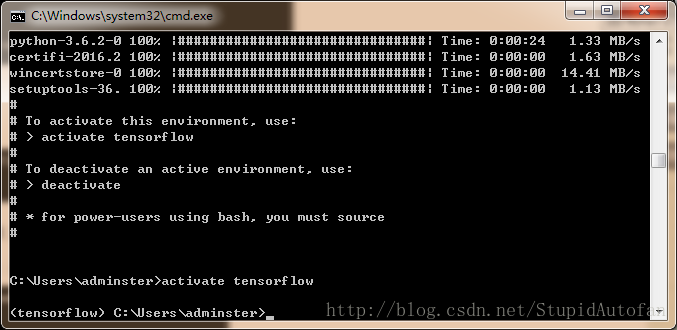Windows安装tensorflow错误原因查询、卸载tensorflow与重新安装
深度学习这个大坑的苦与甜,谁踩谁知道。上文介绍了windows如何安装tensorflow点我:Windows(64)位安装tensorflow,但因为一般电脑上会有好几个版本的python,比如我电脑上装了从2.7各版到3.6等等(具体怎么查询电脑的python版本下面会介绍到),所以在安装的时候一定要确认选择好对应的python版本,如果版本选择错误,不要怕,我也遇到过这坑,现将解决坑时的记录文档写成博客,供大家交流学习。
注:本文分为三部分,如果你之前没有安装过tensorflow,可以直接跳到第三部分(检查环境+安装)
目录
-查询电脑的python版本与tensorflow安装错误原因
-卸载tensorflow
-重新安装tensorflow
一、查询电脑的python版本与tensorflow安装错误原因
方法一:
1.检查Anaconda是否安装成功:conda –version
2.检查目前安装了哪些环境:sonda info –envs
3.检查目前有哪些版本的python可以安装:condasearch –full-name python

4.选择安装到python3.6,但由于之前安装到了python3.5所以报错
二、卸载tensorflow
1.激活tensorflow:activate tensorflow
2.输入:pip uninstall tensorflow
3.Proceed(y/n):y
方法二:上述方法如果不行的话,可以尝试另一种方法:
1.输入conda info –envs命令检查目前安装了哪些环境
2.找到tensorflow后面显示的安装路径,删掉envs文件夹中的tensorflow文件夹即可。
删除完成后,再输入conda info –envs,如果没有tensorflow即说明以删除。
三、重新安装tensorflow
注:务必先看完一遍,再一步一步地安装,避免我踩过的坑
(一)环境检查
1.检查目前有哪些版本的python:conda search –full-name python
2.Conda create –name tensorflow python=3.6
3.按照提示激活:activate tensorflow
4.检查tensorflow的环境变量是否被成功安装:conda info –envs
5.检查新环境中python版本:python –version
6.退出当前环境:deactivate
(二)安装tensorflow
7.1. 输入pip install –ignore-installed –upgrade https://storage.googleapis.com/tensorflow/windows/cpu/tensorflow-1.0.0-cp35-cp35m-win_x86_64.whl
8.安装失败,所以输入:pip install tensorflow(所以先看一遍再一步一步地跟着装)

9.安装完成,确认tensorflow安装完成:输入python进入,然后输入:import tensorflow as tf
10.出现错误。
不要放弃,马上成功了,开始另外尝试:进入Anaconda Prompt-python里面,进入安装的名叫tensorflow的环境(我们装的python3.5.2记得吗?~),键入python,然后再键入import tensorflow as tf
已导入,安装成功!